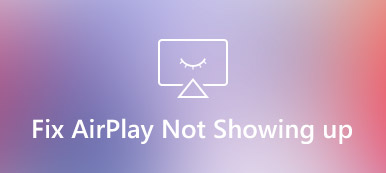Kämpar med AirPlay kan inte ansluta frågor? Varför stöter din skärmspegling på störningar? Dyk in i den här omfattande guiden som erbjuder snabba lösningar och alternativ för att hantera AirPlay-anslutningsutmaningar. Utforska vanliga orsaker, felsökningstips och ett pålitligt alternativ för sömlös skärmdelning. Oavsett om det är inkompatibla enheter eller nätverksfel, hitta svar och förbättra din AirPlay-upplevelse. Är du redo att felsöka? Låt oss reda ut mysterierna med AirPlay-anslutning.

- Del 1. Vanliga skäl till varför AirPlay inte kan ansluta
- Del 2. Snabblösningar på AirPlay ansluter inte till Smart TV
- Del 3. Bästa alternativet till AirPlay-funktionen
- Del 4. Vanliga frågor om AirPlay Kan inte ansluta
Del 1. Vanliga skäl till varför AirPlay inte kan ansluta
AirPlay-anslutningsproblem kan vara frustrerande, men att förstå de bakomliggande orsakerna är avgörande för felsökning. Utforska de olika faktorerna som vanligtvis hindrar AirPlay-anslutning, vilket leder till en problemfri streamingupplevelse.
1. Inkompatibla enheter: Se till att både din AirPlay-källenhet, som en iPhone och iPad, och målenheten, som en Apple TV och Smart TV, är kompatibla med AirPlay. Kontrollera tillverkarens specifikationer för att verifiera kompatibiliteten.
2. Nätverksproblem: Se till att båda enheterna är anslutna till samma Wi-Fi-nätverk. Om de är på olika nätverk eller använder ett gästnätverk kanske de inte upptäcker varandra för AirPlay.
3. Mjukvaruuppdateringar: Sök dagligen efter och installera programuppdateringar på både käll- och målenheter. Nya uppdateringar inkluderar ibland buggfixar och förbättringar för AirPlay-funktionalitet.
4. Brandvägg eller säkerhetsinställningar: Tänk på att brandväggar, säkerhetsprogram eller nätverksinställningar kan blockera AirPlay-anslutningar. Justera inställningarna för att tillåta AirPlay-trafik om det behövs, och se till att båda enheterna är på ett betrodd nätverk.
5. Avstånd och störningar: Tänk på det fysiska avståndet mellan din källa och målenheter. Var också medveten om potentiella källor till trådlös störning, som andra elektroniska enheter eller väggar. Att flytta om enheterna eller minska störningar kan hjälpa.
6. AirPlay-inställningar: Se till att AirPlay är aktiverat i inställningarna på din källenhet. Kontrollera dessutom om det finns några begränsningar eller föräldrakontroller som kan begränsa AirPlay-funktionaliteten.
7. Tillfälliga fel: Ibland kan en enkel omstart av både käll- och målenheterna lösa tillfälliga anslutningsproblem. Power cycling kan hjälpa till att rensa ut eventuella mindre fel i systemet.
8. Nätverkskvalitet: Förutom att vara på samma nätverk, se till att ditt Wi-Fi-nätverk ger en stabil och snabb anslutning. Svaga eller överbelastade nätverk kan resultera i buffring eller frånkoppling under AirPlay.
9. Enhetskompatibilitetsläge: Vissa enheter kan ha kompatibilitetslägen eller alternativ som måste aktiveras för att AirPlay ska fungera korrekt. Kontrollera användarmanualerna eller enhetsinställningarna för dessa alternativ.
Del 2. Snabblösningar på AirPlay ansluter inte till Smart TV
Om du stöter på problem med att AirPlay inte ansluter till en Smart TV kan du snabbt lösa problemet genom att följa dessa steg:
1. Starta om enheter: För att felsöka, starta om din Smart TV och AirPlay-aktiverade enhet, åtgärda potentiella fel som kan hindra korrekt funktion.

2. Kontrollera Wi-Fi-anslutningen: Bekräfta att båda enheterna ansluter till samma Wi-Fi-nätverk, vilket säkerställer smidig AirPlay-drift.
3. Uppdatera programvaran: Håll din Smart TV och Apple-enhet uppdaterad med den senaste programvaran för optimal AirPlay-prestanda.

4. Kontrollera AirPlay-inställningarna: Verifiera AirPlay-aktivering på din TV för att aktivera trådlös streaming.
Inaktivera/aktivera AirPlay: Försök att stänga av och slå på AirPlay igen om problemen kvarstår, återställ anslutningen.
5. Kontrollera TV-kompatibilitet: Säkerställ AirPlay-kompatibilitet med din Smart TV för att säkerställa att den fungerar sömlöst.
6. Minska nätverksöverbelastning: Förbättra AirPlay-stabiliteten genom att koppla bort andra enheter från ditt Wi-Fi-nätverk under användning.
7. Kontrollera störningar: Förbättra signalstyrkan genom att ta bort fysiska hinder eller potentiella störningskällor mellan enheter.
8. Återställ fabrik: Som ett sista alternativ, överväg en fabriksåterställning på din Smart TV, men observera att det raderar inställningarna.

Del 3. Bästa alternativet till AirPlay-funktionen
AirPlay, Apples egenutvecklade streamingteknik, möjliggör sömlös skärm- och ljuddelning mellan enheter. Dock, Apeaksoft telefonspegel erbjuder en mångsidig lösning för dem som söker alternativ, särskilt i ekosystem som inte kommer från Apple. Det här verktyget underlättar skärmspegling från iOS-enheter till Windows- eller Mac-datorer, vilket utökar tillgängligheten för skärmdelningsfunktioner. Kan till och med lösa Airplays problem med att inte ansluta. Följ stegen nedan.
steg 1 Ladda ner och installera Apeaksoft Phone Mirror-verktyget på en Windows- eller Mac-dator.
steg 2 Se till att din dator och iPhone är anslutna via en USB-anslutning eller samma Wi-Fi-nätverk. Välj sedan iOS-spegel att fortsätta.

steg 3 Svep sedan nedåt från det övre högra hörnet på din iPhone eller uppåt från botten på tidigare modeller för att öppna kontrollcentret. Välj sedan skärmen spegling och antingen din PC eller Apeaksoft telefonspegel.

steg 4 När anslutningen är gjord kan du enkelt använda skärminspelnings- och fotofunktionerna på din iOS-enhet för att spegla dess skärm eller ljud till din dator.

Del 4. Vanliga frågor om AirPlay Kan inte ansluta
Har alla iPhones AirPlay?
Ja, alla iPhones har AirPlay. iOS-enheter kommer med en inbyggd funktion som kallas AirPlay, inklusive iPhones, som gör att du trådlöst kan strömma ljud, video och annat innehåll till kompatibla prylar som Apple TV, högtalare med AirPlay-kapacitet och smarta TV-apparater. Med AirPlay kan du enkelt dela din iPhones skärm eller spela upp media från din enhet på en större skärm, vilket gör det till en bekväm och mångsidig funktion för olika multimediabehov.
Är AirPlay en app?
Nej, AirPlay är inte en app. Det är en inbyggd trådlös streamingteknik utvecklad av Apple. Det gör att du kan dela ljud, video och skärminnehåll från din iOS-enhet till kompatibla enheter som Apple TV och AirPlay-aktiverade högtalare. Du kan komma åt AirPlay-funktioner direkt från enhetens kontrollcenter, vilket gör den till en sömlös och integrerad del av iOS-upplevelsen.
Är det säkert att använda AirPlay?
Ja, AirPlay är i allmänhet säkert att använda. Säkra krypteringstekniker används för att skydda data som överförs mellan din iOS-enhet och målenheten. Det är dock viktigt att se till att dina enheter är uppdaterade med den senaste programvaran för att upprätthålla säkerheten. Att använda säkra Wi-Fi-nätverk ökar dessutom säkerheten när du använder AirPlay.
Hur fångar AirPlay Recorder in ljud och video?
AirPlay-inspelare är ett mjukvaruverktyg som låter användare fånga ljud- och videoinnehåll som streamas via Apples AirPlay-teknik. Den spelar in ljud och video från AirPlay-aktiverade enheter, vilket gör det möjligt att spara och spela upp innehåll för olika ändamål.
Är AirPlay kompatibelt med Windows operativsystem?
AirPlay för Windows är tillgängligt via tredjepartsprogram som 5KPlayer eller iTunes. Dessa lösningar gör det möjligt för användare att spegla eller strömma innehåll från Apple-enheter till Windows-datorer, vilket ger en sömlös integration för dem som vill utnyttja AirPlay-funktionalitet i sina Windows-operativsystem.
Slutsats
Om du någonsin har upplevt frustrationen av att inte kunna ansluta till AirPlay, har den här guiden utrustat dig med insikter för att övervinna sådana utmaningar. Från att ta itu med inkompatibla enheter och nätverksproblem till att tillhandahålla alternativa lösningar, vi har navigerat genom de invecklade AirPlay-anslutningarna. Med felsökningstips och kunskap om genomförbara alternativ är du bättre förberedd på att njuta av sömlös skärmspegling och ljudströmning. Säg adjö med tillförsikt till hindren för att inte ansluta till AirPlay.